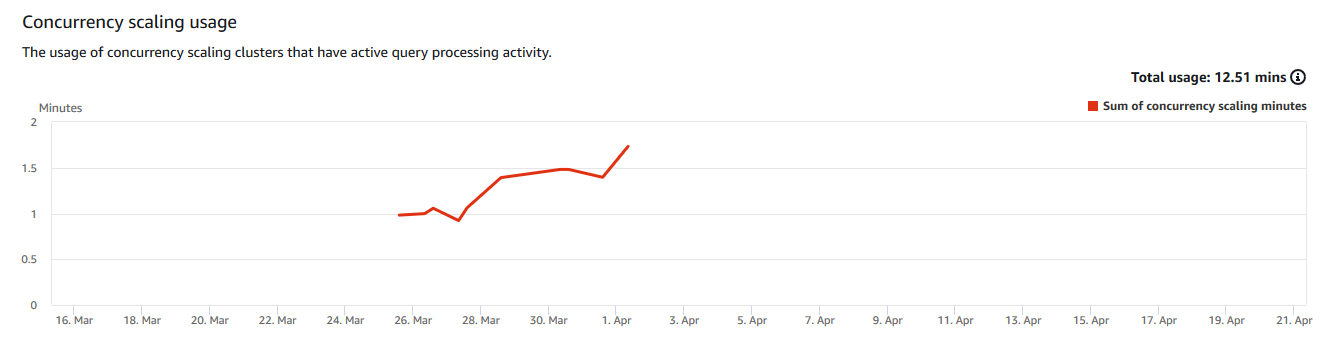本文為英文版的機器翻譯版本,如內容有任何歧義或不一致之處,概以英文版為準。
檢視工作負載並行和並行擴展資料
透過在 Amazon Redshift 中使用並行擴展指標,您可以執行以下操作:
-
分析您是否可以透過啟用並行擴展來降低排入佇列的查詢數。您可以依WLM佇列或針對所有WLM佇列進行比較。
-
檢視並行擴展叢集中的並行擴展活動。如此可讓您了解並行擴展是否受限於
max_concurrency_scaling_clusters。如果是,您可以選擇提高 DB 參數中的max_concurrency_scaling_clusters。 -
檢視所有並行擴展叢集合計的並行擴展總用量。
顯示並行擴展資料
-
登入 AWS Management Console 並在 開啟 Amazon Redshift 主控台https://console.aws.amazon.com/redshiftv2/
。 -
在導覽功能表上,選擇叢集,然後從清單中選擇叢集名稱以開啟其詳細資訊。隨即顯示叢集的詳細資訊,包含叢集效能、查詢監控、資料庫、資料共用、排程、維護和屬性標籤。
-
選擇與查詢有關的指標 Query monitoring (查詢監控) 標籤。
-
在 Query monitoring (查詢監控) 區段中,選擇 Workload concurrency (工作負載並行) 標籤。
標籤包括下列圖表:
-
叢集上的佇列與執行查詢 – 執行的查詢數目 (來自主叢集和並行擴展叢集),相較於叢集中所有WLM佇列中等待的查詢數目。
-
佇列與每個佇列執行查詢 - 執行的查詢數目 (來自主叢集和並行擴展叢集),相較於每個WLM佇列中等待的查詢數目。
-
並行擴展活動 — 正在處理查詢的並行擴展叢集數。
-
並行擴展用量 — 具備作用中查詢處理活動的並行擴展叢集用量。
-
工作負載並行圖表
下列範例顯示在全新 Amazon Redshift 主控台中顯示的圖表。若要在 Amazon 中建立類似的圖形 CloudWatch,您可以使用並行擴展和WLM CloudWatch 指標。如需 Amazon Redshift CloudWatch 指標的詳細資訊,請參閱 Amazon Redshift 中的效能資料。
-
排入佇列的查詢和正在叢集上執行的查詢
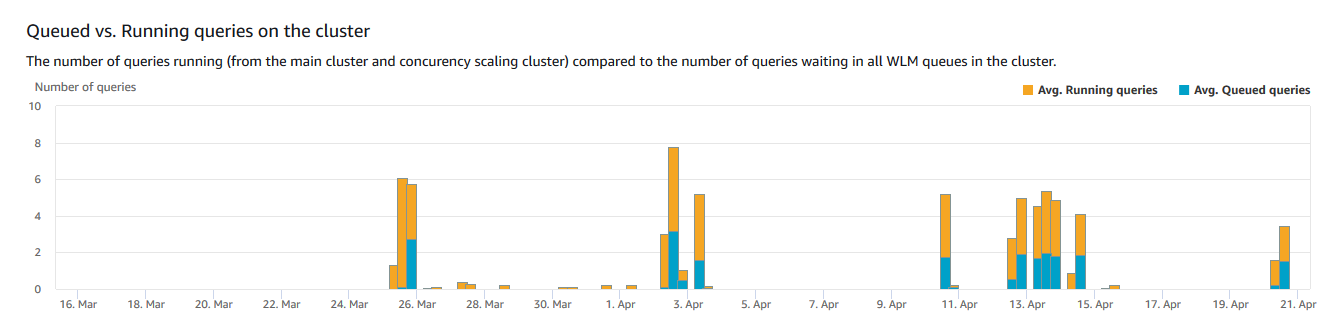
-
每個佇列上排入佇列和正在執行的查詢
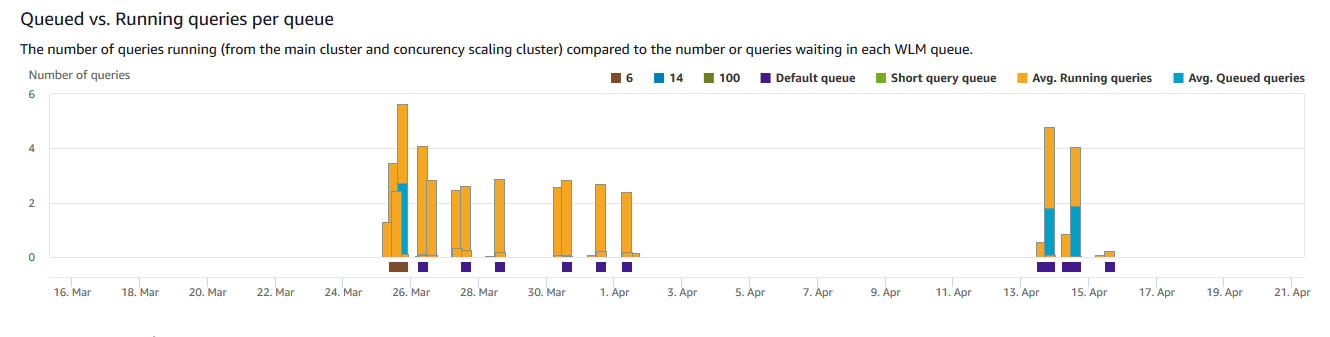
-
Concurrency scaling activity (並行擴展活動)

-
並行擴展模式